ubuntu 文件恢复
在日常使用电脑过程中,我们经常会遇到各种各样的问题,比如误删文件、格式化硬盘、系统崩溃等等。这些问题都有可能导致我们重要的数据丢失,给我们带来不小的困扰。针对这些情况,本文将为大家介绍如何在Ubuntu系统下进行文件恢复。
一、使用Testdisk进行分区恢复
当我们误删除了某个分区,或者硬盘分区表出现问题时,可以使用Testdisk进行分区恢复。Testdisk是一个免费开源的数据恢复软件,它可以帮助我们修复磁盘分区表、引导扇区等磁盘结构损坏问题。
具体操作如下:
1.安装Testdisk软件:sudoapt-getinstalltestdisk
2.启动Testdisk:sudotestdisk
3.选择需要恢复的磁盘:箭头键选择磁盘,回车键确定。
4.选择分区表类型:如果不确定分区表类型,可以选择Intel/PC。
5.扫描分区:选择“Analyse”选项卡,然后按Enter键开始扫描。
6.恢复分区表:根据Testdisk提示,使用箭头键移动光标选中需要恢复的分区表,然后按Enter键确认。
二、使用Photorec进行数据恢复
当我们误删了某个文件或者格式化了某个分区时,可以使用Photorec进行数据恢复。Photorec也是一个免费开源的数据恢复软件,它可以帮助我们从已经格式化的硬盘中恢复数据。
具体操作如下:
1.安装Photorec软件:sudoapt-getinstalltestdisk
2.启动Photorec:sudophotorec
3.选择需要恢复的磁盘:箭头键选择磁盘,回车键确定。
4.选择需要恢复的分区类型:如果不确定分区类型,可以选择“Intel”。
5.选择需要恢复的文件系统类型:如果不确定文件系统类型,可以选择“Other”。
6.选择需要恢复的文件目录:在接下来的菜单中选择需要恢复的文件目录。
7.开始恢复:按Enter键开始恢复,等待程序运行结束即可。
三、使用R-Linux进行数据恢复
当我们需要从已经损坏的硬盘中进行数据恢复时,可以使用R-Linux进行数据恢复。R-Linux是一个商业软件,但是它提供了免费试用版本。
具体操作如下:
1.安装R-Linux软件:下载并安装R-Linux软件。
2.启动R-Linux:双击图标启动R-Linux。
3.选择需要恢复的磁盘:在R-Linux界面中选择需要恢复的磁盘。
4.扫描硬盘:按下“Scan”按钮开始扫描硬盘。
5.开始恢复:选择需要恢复的文件,然后点击“Recover”按钮开始恢复。
总结:
本文详细介绍了Ubuntu系统下的三种文件恢复方法,分别是使用Testdisk进行分区恢复、使用Photorec进行数据恢复和使用R-Linux进行数据恢复。希望能够帮助大家在遇到数据丢失问题时快速找回丢失的数据。
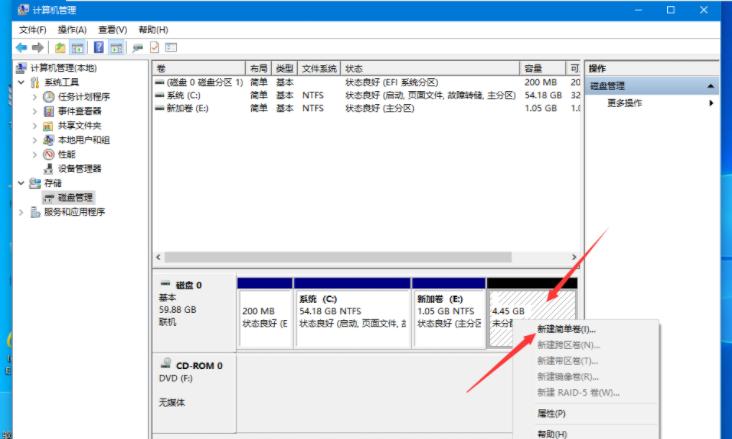
whatsapp官网版下载:https://cjge-manuscriptcentral.com/software/1921.html
上一篇:vs如何禁用错误报告
下一篇:w10,不能激活应用程序的,有
